如何在云端创建出色的在线Excel,揭开效率的新篇章!
970
2022-05-30

1. EMQ X
EMQ X与emqttd的关系
EMQ X全称Erlang/Enterprise/Elastic MQTT Broker,它是基于Erlang/OTP语言平台开发,支持大规模连接和分布式集群,发布订阅模式的百万级开源MQTT消息服务器。
说起EMQ-X,其它的前身就是emqttd消息服务器,自emqttd 3.0 版本起更名为EMQ-X。
EMQ X支持的协议
EMQ X 消息服务器完整支持 MQTT V3.1/V3.1.1/V5.0 版本协议规范,并扩展支持 MQTT-SN 、WebSocket、CoAP、LwM2M、Stomp 以及私有 TCP/UDP 协议。
其中,MQTT-SN、CoAP 协议已在2.0-rc.1版本发布,LwM2M、LoRaWan 协议在 3.0 版本中发布。
EMQ X支持的部署平台
EMQ X 的每个版本都提供如下平台的软件包:
Linux:CentOS、Ubuntu、Debian、FreeBSD、OpenSUSE
MacOS
Windows
部署时直接在官方下载链接下载zip压缩包,解压后直接运行即可。
另外,EMQ X 还提供Docker镜像,可以在Docker中直接部署。
关于各个平台的部署方法,可以参考官方部署文档,本文中只讲述如何在Linux服务器上使用zip方式部署和使用docker方式部署,本文所使用的是腾讯云服务器,配置1核2G,系统是Ubuntu 18.04 64位。
2. 使用zip压缩包部署
使用v3.1.0版本,其它高版本测试有问题!
获取zip包下载链接
访问官方下载链接,选择需要下载的版本和系统,之后复制下载链接:
下载软件包
登录云服务器,使用wget工具下载:
wget <刚刚复制的下载链接>
比如这里我的下载命令是:
wget https://www.emqx.io/downloads/broker/v3.1.0/emqx-ubuntu18.04-v3.1.0.zip
解压zip包
zip包需要使用unzip工具解压,使用如下命令查询unzip是否安装:
unzip -v
我的电脑上已安装,所以查询结果如图:
如果没有查询到,请使用如下命令安装:
sudo apt-get install unzip
确保已经安装unzip之后,解压刚刚下载的压缩包:
unzip e<按一下Tab自动补全>
启动EMQ X
进入解压出的文件夹:
cd emqx
然后使用如下命令启动emqx:
sudo ./bin/emqx start
启动成功之后如图:
查询一下emqx的状态,检查一下是否真正成功启动:
sudo ./bin/emqx_ctl status
特别注意:如果云服务器默认有安全组配置(阿里云),或者开启了宝塔面板,一定要记得放行如下TCP端口。
EMQ X 消息服务器默认占用的 TCP 端口包括:
接下来可以跳至第4节,登录后面控制面板。
3. 使用docker部署
安装docker
参考我的博客:Docker-ce最新版在Ubuntu18.04上的安装、更新、卸载方法(存储库方式)。
获取docker镜像
通过 Docker Hub 获取docker镜像:
sudo docker pull emqx/emqx:v3.1.0
启动 docker 容器
使用如下命令启动docker容器:
sudo docker run -d --name emqx31 -p 1883:1883 -p 8083:8083 -p 8883:8883 -p 8084:8084 -p 18083:18083 emqx/emqx:v3.1.0
启动之后如图:
启动之后查看docker进程,检查一下是否运行:
sudo docker ps
特别注意:如果云服务器默认有安全组配置(阿里云),或者开启了宝塔面板,一定要记得放行如下TCP端口。
EMQ X 消息服务器默认占用的 TCP 端口包括:
停止docker服务
如果不需要使用EMQ-X,使用如下命令停止docker服务:
sudo docker stop <查看到的进程号>
如图:
4. 访问DashBoard并进行简单设置
访问DashBoard
访问http://<服务器ip地址或域名>:18083即可访问到EMQ-X的后台登录界面,使用用户名admin和密码public登录:
登陆成功之后,后台界面如图:
语言和主题设置
默认是英文和dark-themes,可以在setting界面进行更改:
中文界面如下:
用户设置
刚刚登录面板使用的是默认用户名和密码,安全起见,可以在user界面修改:
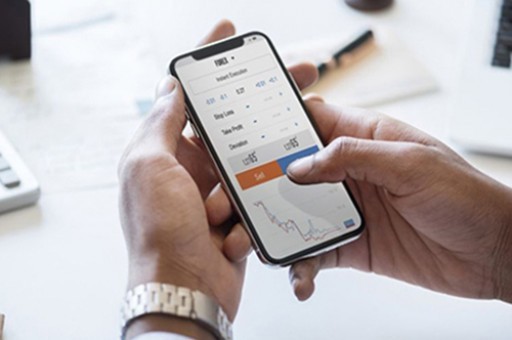
轻量级操作系统 LiteOS MQTT
版权声明:本文内容由网络用户投稿,版权归原作者所有,本站不拥有其著作权,亦不承担相应法律责任。如果您发现本站中有涉嫌抄袭或描述失实的内容,请联系我们jiasou666@gmail.com 处理,核实后本网站将在24小时内删除侵权内容。